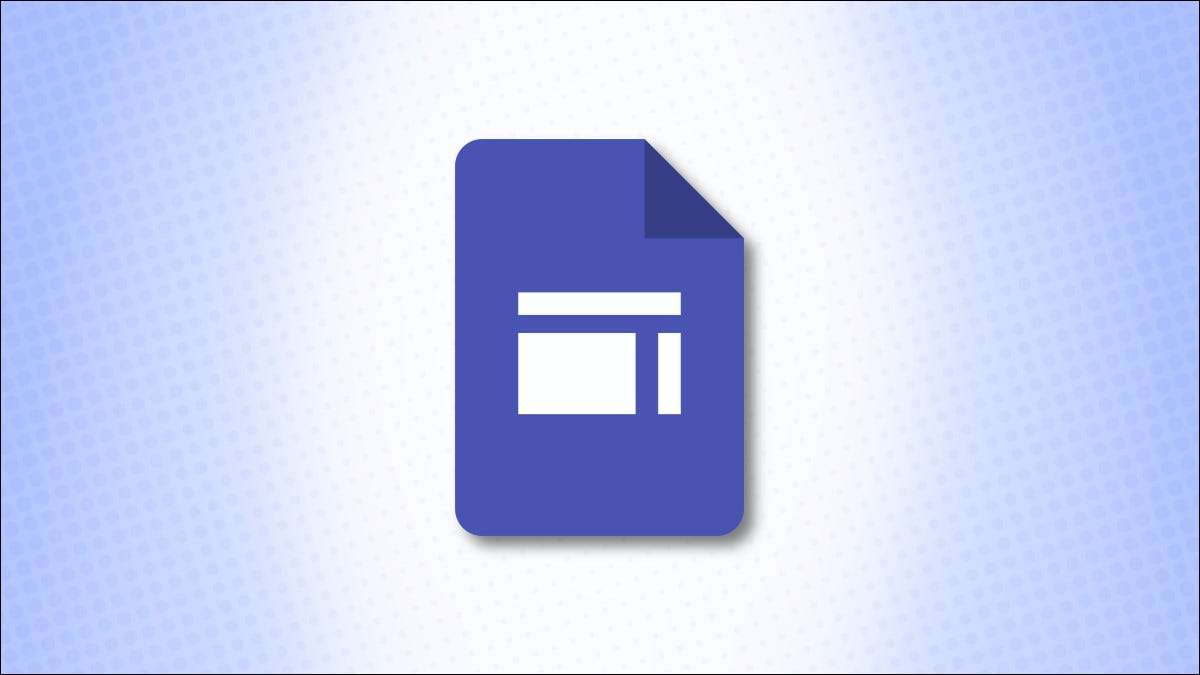
Hvis du har bestemt deg for å ta Google-nettsteder for et spinn og lage en gratis nettside, må du vite inn og outs. Her vil vi gå gjennom det grunnleggende om å bruke Google-nettsteder : Navigasjon, funksjoner og innstillinger.
Navigere Google-nettsteder
Som andre Google-applikasjoner som stasjon, docs og laken, har du en enkel hovedskjerm. På toppen har du maler og nederst har du filene dine.
Bruke en mal gir deg en Jumpstart for å lage nettstedet ditt. Velg en øverst eller klikk på "Template Gallery" for å se hele samlingen. Du kan også starte med alternativet tomt nettsted.
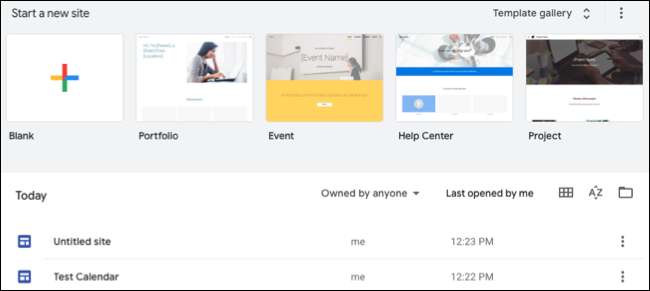
Når du har valgt en mal eller det blanke alternativet, vises skjermbildet for nettstedet, og det skal se kjent med deg. Det er strukturert på samme grunnleggende måte som andre Google-applikasjoner.
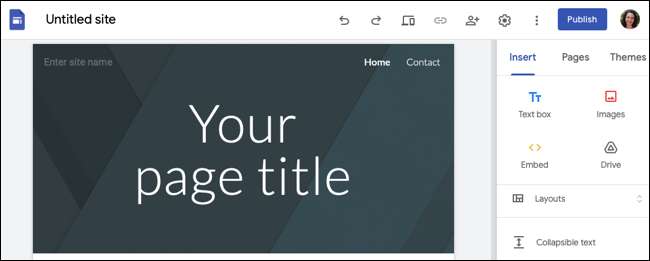
Øverst til venstre, klikk på ikonet for å gå tilbake til den viktigste Google-nettstedene eller teksten for å nevne filen din.
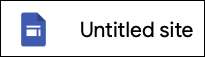
Øverst til høyre har du flere ikoner. Start til venstre, vil du se Angre, Gjenta, forhåndsvise, kopiere en lenke, dele, innstillinger, mer, publisere og profilikonet ditt.

På høyre side av skjermen er verktøyene du vil bruke til Opprett ditt nettsted . Du har tre faner for innsats, sider og temaer.
- Sett inn : Legg til sideelementer som en tekstboks, bilde, innholdsfortegnelse, kalender, fil og mer.
- Sider : Administrer sidene for nettstedet ditt. Du kan legge til en side eller en subpage, duplisere en side, vise sideegenskapene, eller skjule en side fra navigasjonen.
- Temaer : Hvorvidt du starter med en mal, kan du endre temaet på nettstedet ditt når som helst. Velg et tema for å endre utseendet, fonter og farger.
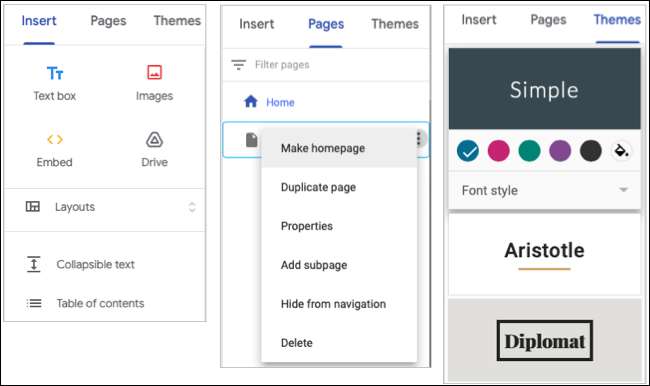
Bygg en side på Google-nettsteder
Øverst på siden din har du flekker for ditt nettstednavn, sidetittelen og et bilde.
- Klikk på "Enter Site Name" -teksten for å nevne nettstedet ditt, og klikk på "Legg til logo" hvis du har en å bruke.
- Klikk på tekstboksen "Din side tittel" for å tittel siden.
- Klikk på overskriftsbildet og velg "Endre bilde" og "Header Type" for å endre disse.
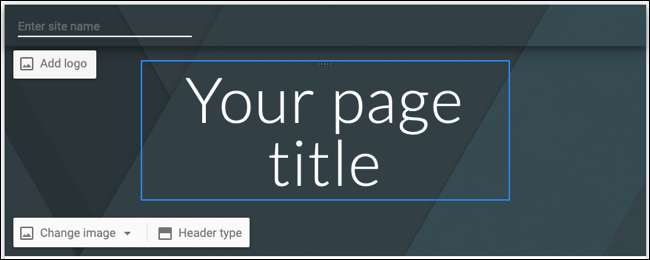
For det meste av din sidebygging bruker du Sett inn-fanen til høyre. Du kan opprette en side på få minutter ved hjelp av disse funksjonene:
- Et utvalg av layouter
- Tekstbokser
- Bilder
- Legge inn alternativer
- Sammenleggbar tekst
- Innholdsfortegnelse
- Bilde karusell
- Knapper
- Dividers.
- Plassholdere
- Diagrammer
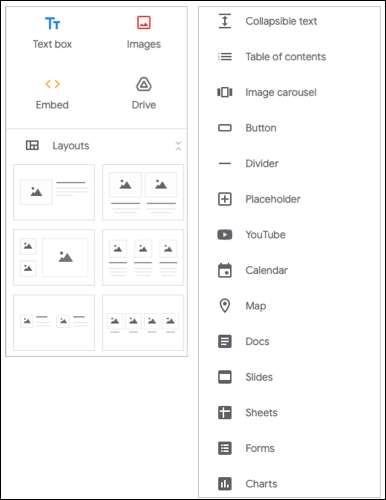
I tillegg kan du sette inn elementer fra andre Google-applikasjoner, inkludert YouTube, Maps, Docs, Slides, Sheets, og Former .
I SLEKT: Slik lager du et nettsted kontaktskjema med Google skjemaer
Hvis du vil ordne tekst med media som bilder, kan du velge en av de seks layoutene for å hjelpe deg med å plassere varene dine. Bare klikk på et layout, og det vil du fylle på siden din med plassholdere.
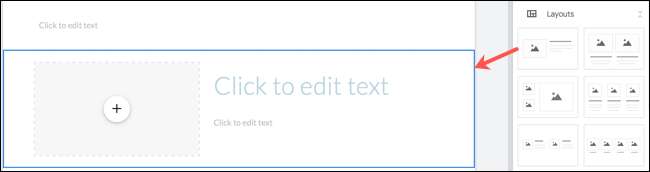
Hvis du foretrekker å ordne varene dine selv, klikker du på et hvilket som helst element øverst eller nederst på fanen Sett inn for å plassere den på siden din.

Konfigurere sideelementer
Etter at du har plassert elementer på siden din, kan du konfigurere dem. For eksempel, hvis du klikker for å sette inn en knapp, vil du umiddelbart gi det et navn og ta med en lenke.
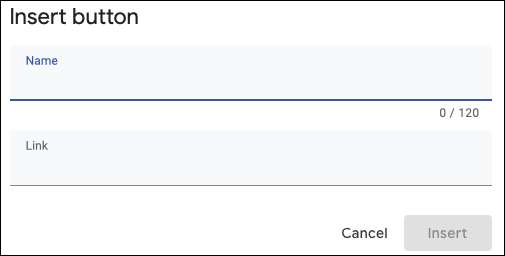
Eller hvis du legger til en Google-kalender, velger du kalenderen som skal vises, og velger deretter for å vise ting som tittelen, navigasjonsknappene og kalenderen, ved å klikke på girikonet i verktøylinjen.

Når du legger inn sidelementer, enten de bruker en layout eller freeform, bor de i seksjoner. Seksjoner er skissert i blått når du velger et element inne. Deretter til venstre for delen har du flere alternativer.
Bruk drahåndtaket for å flytte delen opp eller ned. Eller bruk verktøylinjen til å velge en seksjonsbakgrunn, duplisere delen, eller slette den.
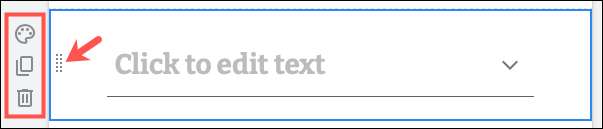
Justere innstillingene
Som du vet, er det mer å lage et nettsted enn bare å bygge sidene. Du kan justere navigasjonen, legge til en Egendefinert domene , eller bruk en kunngjøringsbanner. Klikk på girikonet øverst til høyre for å åpne innstillingene.
I SLEKT: De beste stedene å kjøpe et domenenavn
Bruk alternativene til venstre for å velge navigasjonsposisjon og farge, legg til merkevarebilder, bruk et info-ikon og ankerkoblinger, sett opp et egendefinert domene, koble til Google Analytics ID, og opprett en kunngjøringsbanner.
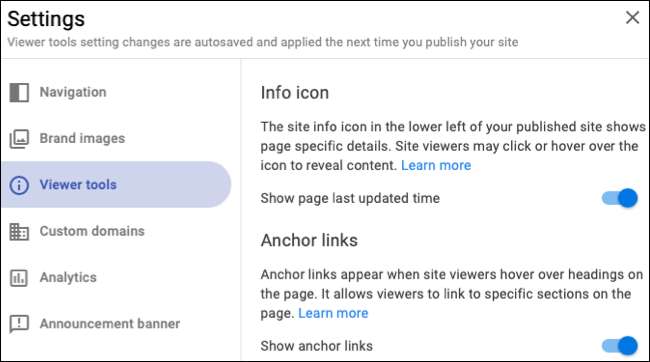
Publisering av nettstedet ditt
Når du er klar til å presse på nettstedet ditt, kan du klikke på "Publiser" øverst til høyre.
Hvis du ikke konfigurerte et domene i innstillingene ovenfor, kan du gjøre det her ved å klikke på "Administrer" under tilpasset domene. Ellers vil din webadresse begynne med
http://sites.google.com/view/
Med ditt nettstednavn etter skråstreken.
For å justere hvem som kan se nettstedet ditt, klikker du på "Administrer" ved siden av noen. For å holde nettstedet ditt borte fra søkemotorer, merk av i boksen nederst. Hit "Publiser" og du er satt!
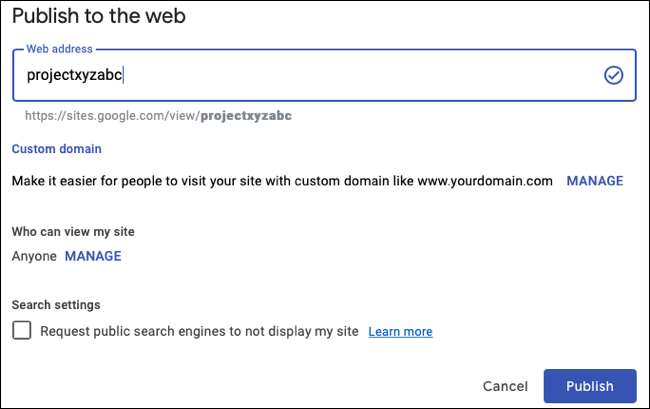
Mens det er mye mer å lære om funksjonene og innstillingene som er tilgjengelige i Google-nettsteder, bør denne introduksjonen få deg til en god start! Og hvis du er interessert i flere alternativer, ta en titt på disse andre Nettstedbyggere .







